Hoy traemos un top de el mejor software gratuito de impresión de etiquetas para crear e imprimir etiquetas impresionantes de forma gratuita. Estos programas gratuitos de impresión de etiquetas son bastante simples y fáciles de usar. Se le proporciona la opción de añadir imágenes, código de barras, texto, número de serie, código QR, etc. según sea necesario. Se proporcionan opciones para editar varias etiquetas a la vez, o una sola etiqueta a la vez. Información diferente, como: Se puede aplicar la información de la impresora, la información de la etiqueta, los números de producto, etc. que la hace accesible según el requisito. También se dispone de diferentes opciones de personalización.
Lo mejor de estos programas es que no son específicos para una impresora y pueden ser usados para cualquier impresora.
Contenidos
Mi programa favorito de impresión de etiquetas:
De estos programas gratuitos para imprimir etiquetas, el que más me gusta es Papilio Label Helper . Se debe al hecho de que es bastante fácil de usar y puede ser utilizado para imprimir etiquetas increíbles de forma gratuita. Con él se puede elegir la opción de añadir texto, imágenes, código de barras, número de serie, etc. Se le proporciona una serie de plantillas para elegir, y puede elegir fácilmente para editar sus diferentes propiedades. Puedes tomar una impresión de la etiqueta, o elegir la opción de guardarla localmente como PDF.
También vea la lista de las Mejores Impresoras PDF gratuitas, el Mejor Visualizador DOCX gratuito y el Mejor Visualizador de Imágenes gratuitas.
Ayudante de etiqueta de Papilio
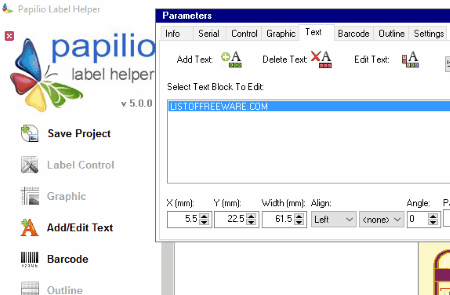
Papilio Label Helper es un buen programa gratuito que puede utilizarse para imprimir etiquetas de forma gratuita. Puedes usarlo sin registrarte durante 30 días, y tienes que registrarte después de eso. El registro es gratuito. Para poder utilizar Papilio Label Helper, tienes que instalar DirectPlay .
Hay una amplia gama de plantillas de colores disponibles para elegir. También puedes diseñar una etiqueta, y luego elegir clonarla y repetir el mismo patrón y así tomar una impresión de múltiples etiquetas a la vez.
Aquí se le proporciona un número de diferentes objetos que pueden ser insertados en la etiqueta, como: gráfico, texto, código de barras, contorno, etc. Cada una de estas herramientas tiene su propio conjunto de varias opciones, como: posición, alineación, tamaño, tipo de código de barras, datos del código de barras, color del código de barras, ángulo del código de barras, posición del código de barras, etc. También se pueden cambiar otros ajustes, como: página, posición, alineación, clonar la etiqueta, encender la etiqueta actual, seleccionar el color de fondo de la etiqueta para imprimirla, opciones de contorno y color del espacio de trabajo. El proyecto también puede guardarse como etiquetas de hoja. Las opciones de impresión de contorno también se pueden configurar, como imprimir el contorno, el color del contorno, el grosor de la línea, el color de la sombra, la sombra, etc.
Hay varias otras opciones para añadir texto, control de etiquetas, gráfico, código de barras, contorno, etc. Se ofrecen otras opciones para hacer zoom a la etiqueta, tomar una impresión, guardar como PDF, etc.
Cómo imprimir etiquetas de forma gratuita usando el Ayudante de Etiquetas de Papilio:
- Abrir el Ayudante de Etiquetas de Papilio.
- Elija crear un nuevo proyecto y seleccione una plantilla de una lista de plantillas disponibles.
- A continuación, cree la etiqueta según sus necesidades utilizando varias herramientas disponibles. Cambie las propiedades de los diferentes elementos que componen la etiqueta.
- Elija entre guardar el proyecto, tomar una impresión del proyecto o guardar las etiquetas como PDF.
Página principal Página de descarga
GIMP
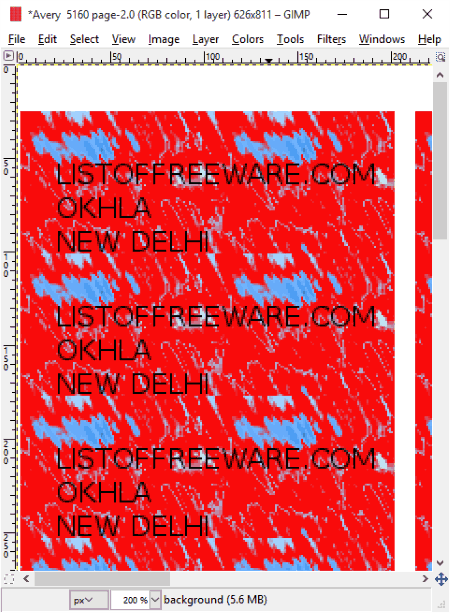
GIMP es un popular programa gratuito de edición de imágenes de código abierto que también puede utilizarse para crear etiquetas y, por lo tanto, como un software de impresión de etiquetas. Hay un número de herramientas de edición de imágenes que pueden ayudarte a crear bonitas etiquetas según tus necesidades. Tienes que descargar un plugin GimpLabels o G$0027MIC para hacerlo.
Contiene una serie de otras herramientas de edición, donde puedes hacer uso de la herramienta de edición e inserción de texto, herramienta de imagen, herramienta de selección, herramienta de capas, herramienta de color, filtros, herramienta de clonación, herramienta de desenfoque, herramienta de borrado, herramienta de lápiz, herramienta de curación, herramienta de aerógrafo, etc.
Después de crear la etiqueta, se puede elegir la opción de tomar una impresión de la etiqueta así generada, o exportar la etiqueta como JPEG, PNG, ICO, TIFF, EPS, GIF, PDF, PPS, PSD , etc.
Cómo usar GIMP para imprimir etiquetas usando GimpLabels:
- Extraer el contenido de GimpLabels. Copia y pega labels.scm en la carpeta de scripts. En mi PC, está en C:N- Archivos de Programa GIMP 2N-compartir.gimpN-escrituras .
- Abrir GIMP. Cree un nuevo archivo según las dimensiones requeridas. También puede utilizar la función de plugin para hacerlo. Navegue hasta Archivo>Misc>Etiquetas>Etiqueta Rect .
- Utiliza las herramientas incorporadas para crear el diseño que te guste.
- Ir a Filtros&Combinar> Hacer página de etiquetas .
- Seleccione la opción de nombre de la plantilla, de, a, la opción de fondo transparente y el factor de fudge de la impresora.
- Basándose en su selección, se crean etiquetas que pueden ser tomadas como una impresión o guardadas en los formatos deseados. Si es necesario, también se pueden hacer otras ediciones.
Cómo usar GIMP como software de impresión de etiquetas usando el plugin G$0027MIC:
- Abre GIMP después de instalar el plugin G$0027MIC.
- Diseña tu etiqueta.
- Luego navegar a Filtros>G$0027MIC .
- Expanda Arrays & tiles y seleccione Array [regular] opción.
- Especifique el número de X-tiles y Y-tiles .
- Configurar X-Offset o Y-Offset según sea necesario.
- Establezca las opciones de espejo, y las opciones de tamaño.
- También se muestra una pequeña vista previa de la salida.
- Finalmente haz clic en OK, y estarás listo para irte.
- Si es necesario, se pueden hacer más ediciones. Tome una impresión, o guárdela en el formato de archivo requerido.
Página principal Descargar página
Microsoft Office
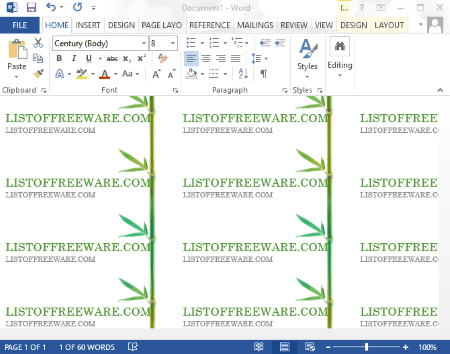
Microsoft Office es un software muy popular que se utiliza ampliamente para realizar una serie de tareas. En él también se pueden crear e imprimir etiquetas utilizando Microsoft Word y Microsoft Publisher . Lo mejor es que puedes encontrar varias plantillas de etiquetas, y utilizar las que más te gusten y te parezcan adecuadas. Además de las plantillas disponibles ya en el directorio de plantillas en línea, también puedes buscar plantillas en otros sitios web, o crear tus propias plantillas. En el momento de la descarga también se proporciona información sobre diferentes plantillas. También puedes elegir una opción de personalización diferente para hacer diferentes cambios en tu etiqueta. Hay varias opciones con las que jugar para conseguir los resultados deseados, como: insertar varios elementos, diseño, disposición de la página, referencias, envíos por correo, revisión, vista, diseño y opciones de disposición.
Puedes tomar una impresión de tu etiqueta, o elegir guardarla en numerosos formatos, como: DOCX, DOCM, DOC, DOTX, DOTM, DOT, PDF, XPS, MHT, MHTML, HTM, HTML, RTF, TXT, XML, ODT, y WPS .
Cómo usar Microsoft Word y Microsoft Publisher como un software de impresión de etiquetas:
Método 1
- Abrir Microsoft Word o Microsoft Publisher .
- Navega hasta la pestaña Mailings y haz clic en Labels .
- Introduzca los detalles y si desea utilizar la dirección del remitente.
- Establezca las opciones de impresión, que pueden ser una página completa de la misma etiqueta o una sola etiqueta.
- Haga clic en la pestaña de opciones y elija las diferentes opciones que desea que se apliquen, como la información de la impresora, la información de la etiqueta, los números de producto, etc. Si es necesario, también puedes crear tu propia etiqueta.
- Al hacer clic en el botón Imprimir se imprime la etiqueta.
- En caso de que haga clic en Nuevo documento, se crea un nuevo documento basado en los ajustes especificados. Luego puede hacer cambios en el archivo usando una serie de herramientas incorporadas.
- Finalmente puedes elegir entre tomar una impresión o guardarla en el formato deseado.
Método 2
- Abre Microsoft Word o Microsoft Publisher y busca plantillas.
- Selecciona la plantilla que más te guste.
- Haz ediciones en la plantilla, y diseña tu etiqueta como quieras que sea.
- Una vez diseñada la etiqueta, cambie sus opciones de impresión según su impresora, o elija guardarla en el formato deseado.
Página principal Descargar página
Inkscape
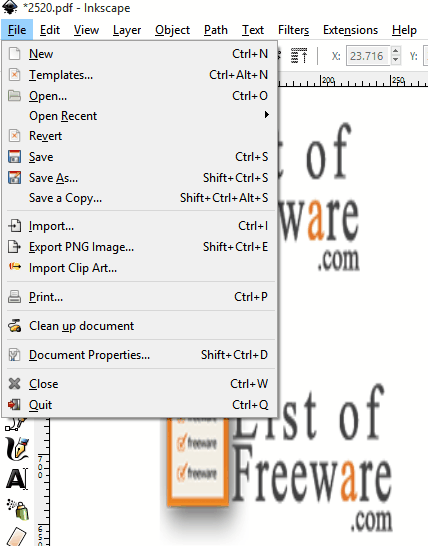
Inkscape es un popular software de edición de gráficos vectoriales que puede ser utilizado como un software de impresión de etiquetas. Aquí puedes elegir un número de herramientas incorporadas para crear etiquetas increíbles. Aquí puedes elegir insertar imágenes asombrosas, texto, trabajar con puntos, capas, trayectoria, objeto, filtros, insertar objetos 2D y 3D, etc. Hay varias herramientas que se pueden utilizar para trabajar con o como para hacer hermosas etiquetas.
Después de crear la etiqueta, se puede tomar como una impresión, o se puede elegir guardarla como SVG, SVGZ, PDF, PNG, PS, EPS, EMF, WMF, POV, FX, ODG, TEX, DXF, GPL, HPGL, HTML, ZIP, PLT, SK1, FXG, XAML, SIF, TAR , etc.
Cómo usar Inkscape como un software de impresión de etiquetas:
- Abre Inkscape, y dibuja una etiqueta usando las herramientas que consideres adecuadas.
- En caso de que quieras crear varias etiquetas a la vez, ve a Edit y elige Create Tiled Clones en la pestaña Clone .
- En la nueva ventana que aparece, utilice diferentes pestañas, como Symmetry, Shift, Scale, Rotation, Blur & Opacity, Color, y Trace para establecer los ajustes para la clonación de mosaicos. Especificar filas, columnas, anchura, altura, desplazamiento, exponente, alternar, acumular, excluir azulejo, exponente, base, ángulo de rotación, desenfoque, opacidad, color y opción de trazado para establecer las opciones de salida.
- Haciendo clic en el botón Crear; finalmente crea clones de etiquetas creadas.
- También puedes editar más objetos clonados individualmente.
- Tome una impresión de las etiquetas o guárdela en el formato deseado.
Página principal Descargar página
LibreOffice
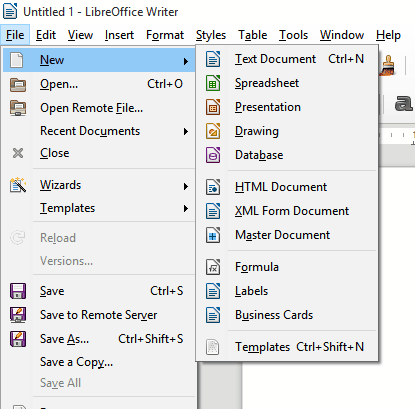
LibreOffice es una buena suite ofimática de código abierto que puede ser utilizada como un software de impresión de etiquetas. Hay un número de plantillas disponibles en línea para elegir, para facilitar su tarea de hacer etiquetas. También se pueden elegir diferentes opciones de formato, añadir texto, tablas, imágenes, gráficos, tablas, gráficos, cambiar la disposición del texto, etc. para hacer su etiqueta según sus necesidades. También puede conectarla a la base de datos y luego crear etiquetas basadas en las entradas de la base de datos.
Después de que se diseñe la etiqueta se puede elegir entre tomar una impresión de la misma o elegir guardarla como ODT, OTT, FODT, UOT, DOCX, XML, DOT, DOC, XML, HTML, RTF, TXT, DOCX, PDF , etc.
Cómo usar LibreOffice como software de impresión de etiquetas:
- Abra la Oficina Libre. Elige la plantilla de etiquetas que más te convenga.
- Realiza cambios en tu etiqueta usando varias herramientas incorporadas, como: texto, formato, insertar imágenes, clipart, etc.
- Tome una impresión de la etiqueta así diseñada, o guárdela en el formato requerido.
Cómo usar LibreOffice como software de impresión de etiquetas usando la opción de base de datos:
- Abra la Oficina Libre. Ve a Nuevo y luego elige la opción de crear Etiquetas.
- Añada la dirección del texto de la etiqueta, la base de datos, la tabla, el campo de la base de datos, la marca, el tipo, el formato, etc.
- Utiliza otras herramientas para insertar imágenes, textos, imágenes prediseñadas, etc. para personalizar tu etiqueta.
- Luego se crea el documento y se puede elegir entre tomar una impresión del archivo o guardarlo en el formato deseado.
Página principal Página de descarga
Krita
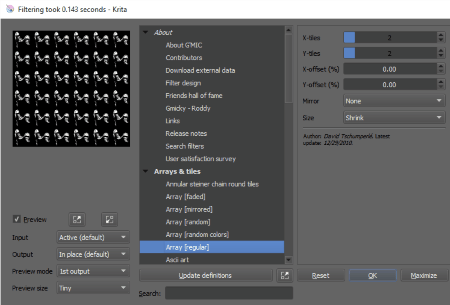
Krita es otro software popular de impresión de etiquetas que es bastante simple y fácil de usar. Ya contiene el plugin G$0027MIC que necesita ser instalado por separado en el GIMP. Proporciona la opción de crear etiquetas fácilmente en el GIMP.
Aquí se le ofrecen varias opciones para trabajar y crear etiquetas impresionantes. Aquí se le permite trabajar con capas, y aplicar varios filtros. Las etiquetas creadas pueden ser impresas o guardadas como KRA, ORA, CSV, EXR, GBR, VBR, GIH, JPEG, KPP, ICO, EXR, PBM, PGM, PNG, PPM, PSD, QML, R16, R8, SCML, ICB, TGA, TPIC, VDA, VST, TIFF, BMP, XBM, XPM, WEBP , etc.
Cómo usar Krita como un software de impresión de etiquetas:
- Abre a Krita.
- Abre la etiqueta que quieres que se imprima, o crea tu propia etiqueta usando varias herramientas incorporadas disponibles.
- A continuación, haga clic en Filter tab y luego seleccione G$0027MIC .
- En la nueva ventana que aparece, seleccione la opción Arrays y azulejos .
- Elija la opción Array [regular] y especifique las opciones X-tiles, Y-tiles, X-offset, Y-offset, Mirror, y Size .
- Al hacer clic en el botón OK se crea una etiqueta según se requiera, y se pueden hacer más ediciones en ella, tomar una impresión o guardarla en el formato deseado.
Página principal Descargar página
Impresora de etiquetas SSuite
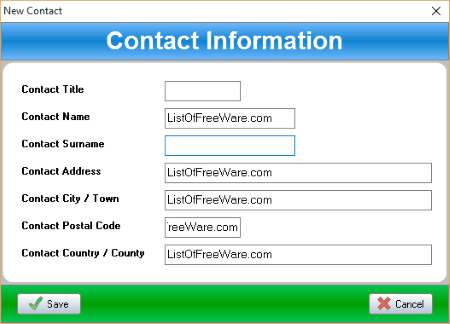
SSuite Label Printer es un buen programa gratuito que puede ser usado para imprimir etiquetas. En el paquete se le proporciona un número de otro software, como: Agenda de direcciones, Impresora de sobres, Mail Merge Master, y QT Writer Express .
La impresora de etiquetas SSuite es bastante simple y fácil de usar. Se le ofrecen dos opciones de impresión de direcciones, o impresión general según el requisito. La mejor parte de este programa gratuito es que también puede elegir la opción de importar datos de archivos CSV. Si es necesario, los datos también pueden ser exportados como CSV. Las entradas pueden ser añadidas, editadas o borradas según el requisito. Hay varias opciones de tipo de etiqueta disponibles para elegir. Aquí también puede elegir aplicar etiquetas personalizadas.
Cómo imprimir etiquetas de forma gratuita usando la impresora de etiquetas SSuite:
- Extraer la impresora de etiquetas de la SSuite a un lugar.
- Haga clic en Impresora de etiquetas .
- Añade los detalles de la etiqueta que se va a imprimir. También se puede elegir la opción de importar o exportar datos del CSV.
- Seleccione los contactos para los que se va a imprimir la etiqueta.
- Haga clic en Previsualización y elija diferentes opciones, como: impresora, tipo de etiqueta, personalizar el texto, cambiar la fuente, tamaño de la fuente, tipo de fuente, coordenadas de inicio de la imagen y tamaño, etc.
- Finalmente imprime la etiqueta.
Página principal Página de descarga
Avery Design&Print
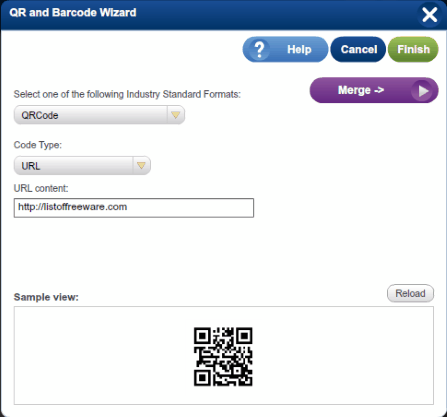
Avery Design&Print es un simple programa gratuito que puede ser usado como un software de impresión de etiquetas. Hay una serie de características que te ayudan a diseñar fácilmente una hermosa etiqueta. Aquí puedes elegir insertar texto, imágenes, código de barras, QR, números de serie, etc. También se puede utilizar para importar datos y hacer etiquetas a partir de los mismos. Lo mejor de este programa gratuito es que puedes elegir la opción de hacer etiquetas usando los mismos valores o valores diferentes con bastante facilidad.
Cómo usar la función de impresión de etiquetas de Avery Design&Print:
- Abre Avery Design&Print.
- Regístrate e inicia sesión en el software.
- Elige para iniciar un nuevo proyecto escribiendo un número de producto, o seleccionando una categoría de una serie de opciones disponibles.
- Seleccione un producto. Selecciona un diseño como consideres oportuno.
- Personalice su etiqueta con varias herramientas disponibles. Inserte texto, imágenes, código de barras, forma, QR, números de serie, etc.
- Si es necesario, también se pueden importar datos.
- Se puede elegir la opción de editar una sola etiqueta o todas las etiquetas a la vez.
- El diseño de la etiqueta puede ser guardado como AVERY en cualquier PC, o en línea en su cuenta.
- También puede elegir la opción de tomar una impresión de su etiqueta.
Página principal Página de descarga
Diseño de etiquetas de código de barras libre de IDAutomation

IDAutomation Free Barcode Label Design es un buen software que puede ser utilizado como software de impresión de etiquetas. Lo mejor de este software es que, puede elegir la opción de añadir texto, código de barras, elipse, rectángulo, línea, imagen, etc. Este software de etiquetas de código de barras también puede utilizarse para crear etiquetas mediante la importación de datos de la base de datos.
Existen diferentes opciones de alineación para mover los elementos hacia adelante o hacia atrás. Los elementos pueden ser espaciados horizontalmente, o verticalmente, y rotados a la derecha o a la izquierda.
Cómo usar IDAutomation Free Barcode Label Design como software de impresión de etiquetas:
- Diseño de etiquetas de código de barras libre de IDAutomation.
- Elija la opción de crear una nueva etiqueta.
- Aquí tienes que hacer la selección de la impresora, el tipo de etiqueta y las unidades preferidas.
- A continuación, haga la selección de las existencias de la etiqueta a partir de una serie de opciones, o elija hacer su propia etiqueta, donde tiene que introducir las dimensiones, y el número de filas o columnas.
- En el diseño generado, diseña tu etiqueta, usando varias herramientas, como: texto, código de barras, imagen, líneas, elipse, opción de espaciado, opción de rotación, opción de alineación, etc.
- Finalmente se puede elegir la opción de tomar una impresión de las etiquetas así generadas, o guardarla como IDA.
Página principal Página de descarga
Fabricante de etiquetas de papel
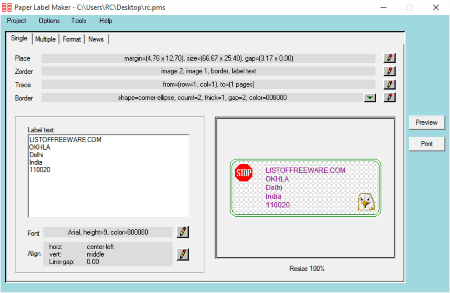
Paper Label Maker es un buen software de impresión de etiquetas. Con él puedes elegir entre crear una sola etiqueta o varias. Es bastante simple y fácil de usar. Se proporcionan opciones para establecer el lugar, el orden z, el trazado u otras opciones comunes. También se proporcionan la opción de establecer la fuente y la opción de alineación.
También puede seleccionar para insertar imágenes de una serie de imágenes disponibles, y también puede subir sus propios archivos de mapa de bits.
Por último, puede elegir entre ver una vista previa, o tomar una impresión de la misma.
Cómo usar Paper Label Maker como software de impresión de etiquetas:
- Abrir el etiquetador de papel.
- Crear un nuevo proyecto y especificar un nombre para el mismo.
- Entonces cambia las opciones de lugar, z orden, rastreo y frontera según el requisito.
- También se puede aplicar la fuente, el color de la fuente, los bordes, etc.
- Inserte las imágenes que mejor se adapten.
- Elija la opción de ver la vista previa o tomar una impresión de la etiqueta.
- Si se desea, la etiqueta puede guardarse como PMS.
Página principal Página de descarga
OpenOffice
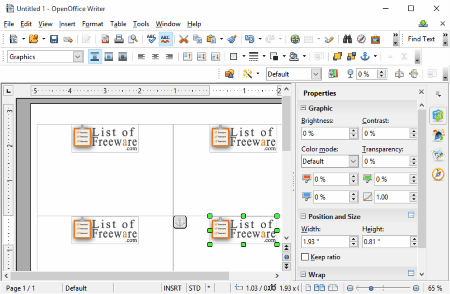
OpenOffice es un popular paquete de Office gratuito que puede ser usado como un software de impresión de etiquetas. Hay un número de plantillas increíbles disponibles que pueden ser usadas mientras se diseñan las etiquetas. Estas plantillas hacen que la tarea de imprimir etiquetas sea bastante más fácil.
Hay un número de otras herramientas que pueden ser usadas mientras diseñan sus etiquetas. Puedes jugar con ellas para hacer etiquetas bastante impresionantes según se requiera. Puedes hacer uso de la opción de insertar tablas, imágenes, fuentes, opciones de texto, gráficos, etc.
Finalmente se puede elegir la opción de tomar una impresión de las etiquetas disponibles o guardar las etiquetas como ODT, OTT, SXW, STW, DOC, RTF, TXT, HTML, XML, PDF, o UOT .
Página principal Descargar página


Alguno de estos permite generar Datamatrix?
O importar datos desde un Excel para generar multiples etiquetas?